I-Ultimate Guide yokuthi Ungawadlala Kanjani ama-DVD ku-Mac

Singakwazi ukudlala ama-DVD kumakhompyutha we-Mac? Nakuba amanye amamodeli e-Mac engase antule amadrayivu optical akhelwe ngaphakathi, kunezindlela ezihlukahlukene ezitholakalayo, ezihlanganisa amadrayivu e-DVD angaphandle nezinhlelo zokusebenza ezikhethekile zesidlali se-DVD, ukuqhubeka nokuvuselela okuqukethwe kwe-DVD ku-Mac.
1. Singadlala ama-DVD ku-Mac?
Yebo, ungadlala ama-DVD ku-Mac ene-optical drive. Uma i-Mac yakho ineSuperDrive eyakhelwe ngaphakathi (umkhiqizo we-Apple wamadrayivu optical) noma idrayivu ye-DVD yangaphandle exhunyiwe, ungafaka i-DVD ku-drive, futhi i-macOS kufanele ibone lokho. Isofthiwe yesidlali se-DVD iza ifakwe kuqala kumakhompyutha amaningi e-Mac, ngakho-ke kufanele ukwazi ukudlala i-DVD usebenzisa lolo hlelo lokusebenza.
2. Singawadlala Kanjani ama-DVD ku-Mac?
Ukudlala i-DVD ku-Mac yakho, landela lezi zinyathelo:
Faka i-DVD ku-DVD drive ye-Mac yakho. I-DVD kufanele ifakwe ngokuzenzakalelayo, futhi isofthiwe yesidlali se-DVD kufanele iqalise. Uma kungenzeki, ungavula ngokuzenzela uhlelo lokusebenza lwesidlali se-DVD kufolda “Izinhlelo zokusebenzaâ€.

Uma uhlelo lokusebenza lwesidlali se-DVD selivuliwe, kufanele ubone imenyu ye-DVD esikrinini sakho. Ukusuka lapho, ungazulazula kumenyu ye-DVD futhi udlale okuqukethwe ofuna ukukubuka.
Kodwa-ke, kubalulekile ukuqaphela ukuthi i-Apple ibilokhu ikhipha kancane kancane amadrayivu e-DVD kumakhompyutha abo e-Mac. Amamodeli amaningi e-Mac amasha, njenge-MacBook Air ne-MacBook Pro, awasawafaki ama-SuperDrives akhelwe ngaphakathi. Kulezi zimo, uzodinga ukuthenga idrayivu ye-DVD yangaphandle exhuma ku-Mac yakho nge-USB uma ufuna ukudlala ama-DVD.
Sicela uqinisekise ukuthi unamalungelo afanelekile angokomthetho okudlala i-DVD, njengoba ukudlala amakhophi e-DVD adluliwe noma angagunyaziwe akukho emthethweni futhi kungqubuzana nemithetho ye-copyright. Ngaso sonke isikhathi sebenzisa ama-DVD oqobo nanelayisense ukuze uhloniphe amalungelo abadali bokuqukethwe kanye nabaphathi be-copyright.
3. Ungawadlala kanjani ama-DVD ku-MacBook ne-Mac PC?
Ukuze udlale ama-DVD ku-MacBook noma i-Mac PC engenayo idrayivu yokubona eyakhelwe ngaphakathi, uzodinga ukusebenzisa idrayivu ye-DVD yangaphandle. Landela lezi zinyathelo ukuze udlale ama-DVD ku-Mac yakho usebenzisa i-DVD drive yangaphandle:
Isinyathelo 1: Thenga Idrayivu ye-DVD Yangaphandle
Okokuqala, udinga ukuthola i-DVD drive yangaphandle ehambisana ne-Mac. Qiniseka ukuthi idrayivu ye-DVD ixhuma ku-Mac yakho usebenzisa imbobo ye-USB. Ungathola amadrayivu e-DVD angaphandle ahlukahlukene atholakala ku-inthanethi noma ezitolo zikagesi.

Isinyathelo sesi-2: Xhuma Idrayivu ye-DVD Yangaphandle
Xhuma idrayivu ye-DVD yangaphandle embotsheni ye-USB etholakalayo ku-MacBook yakho noma i-Mac PC. Vumela isikhashana ukuze i-Mac ibone futhi ilungiselele idivayisi entsha.
Isinyathelo sesi-3: Faka i-DVD
Uma idrayivu ye-DVD yangaphandle isixhunyiwe futhi yaqashelwa, faka i-DVD ofuna ukuyidlala ku-DVD drive.

Isinyathelo 4: Vula i-DVD Player App
I-macOS iza nohlelo olwakhelwe ngaphakathi olubizwa ngokuthi “DVD Player†eklanyelwe ukudlala ama-DVD. Uma ingavuli ngokuzenzakalelayo, ungayethula mathupha. Ukwenza lokhu, yiya kufolda ethi “Izinhlelo zokusebenzaâ€, bese uthola futhi uvule uhlelo lokusebenza “DVD Player†.
Isinyathelo sesi-5: Dlala i-DVD
Uhlelo lokusebenza lwe-DVD Player kufanele lubone i-DVD ngokuzenzakalelayo futhi lubonise imenyu ye-DVD esikrinini sakho. Manje ungasebenzisa uhlelo lokusebenza lwe-DVD Player ukuze uzulazule kumenyu ye-DVD futhi uqale ukudlala okuqukethwe ofuna ukukubuka.
Isinyathelo sesi-6: Lawula ukudlala
Uhlelo lokusebenza lwe-DVD Player lunikeza izilawuli zokudlala ezijwayelekile ezifana nokuthi Dlala, Misa isikhashana, Misa, Dlulisa, futhi Hlehlisa, ongazisebenzisa ukulawula ukudlalwa kwakho kweDVD.
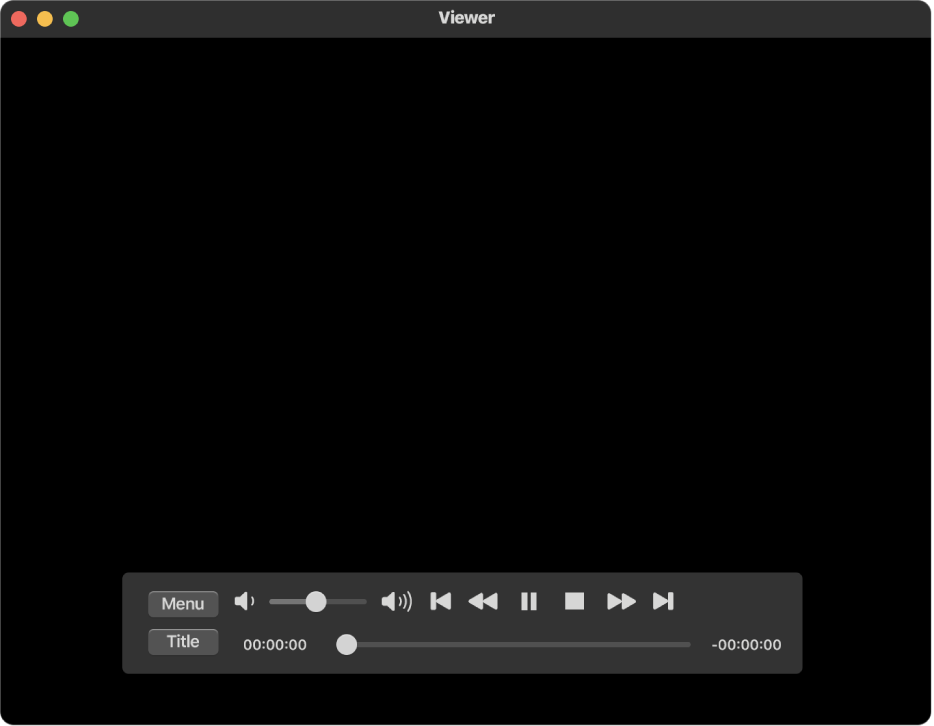
Sicela uqinisekise ukuthi unamalungelo afanelekile angokomthetho okudlala i-DVD, njengoba ukudlala amakhophi e-DVD adluliwe noma angagunyaziwe akukho emthethweni futhi kungqubuzana nemithetho ye-copyright. Ngaso sonke isikhathi sebenzisa ama-DVD oqobo nanelayisense ukuze uhloniphe amalungelo abadali bokuqukethwe kanye nabaphathi be-copyright.
Khumbula ukuthi amanye amamodeli e-Mac amasha, njenge-MacBook Air nezinye izinguqulo ze-MacBook Pro, awasezi nama-SuperDrives akhelwe ngaphakathi. Ezimweni ezinjalo, ukusebenzisa i-DVD drive yangaphandle kuwukuphela kwenketho yokudlala ama-DVD ku-Mac yakho.
4. Ungawadlala kanjani ama-DVD ku-Mac Ngokushesha?
Ukudlala ngokushesha ama-DVD ku-Mac yakho usebenzisa Wondershare UniConverter, landela lezi zinyathelo:
Isinyathelo 1: Faka Wondershare UniConverter
Landa futhi ufake Wondershare UniConverter ku-MacBook yakho.
Isinyathelo 2: Finyelela Wondershare UniConverter Player
Hola Wondershare UniConverter ku-MacBook yakho.
![]()
Kubha yemenyu engakwesokunxele, khetha inketho “Umdlaliâ€.
Isinyathelo 3: Layisha Ifayela le-DVD
Khetha inkinobho ethi “Vula Ifayela†engxenyeni ethi Isidlali ukuze ulayishe ifayela le-DVD kudrayivu yakho ye-DVD.
Isinyathelo 4: Dlala ividiyo ye-DVD
Uma i-DVD isilayishiwe, vele uchofoze inkinobho ethi “Dlala†phakathi kwe-UniConverter Player ukuze uqale ukudlala ividiyo yakho ye-DVD.
Manje ungakwazi ukujabulela amavidiyo akho kusukela DVD izinga okusezingeni eliphezulu usebenzisa Wondershare UniConverter.
![]()
Kubalulekile ukuqaphela ukuthi i-Wondershare UniConverter ingenye yezinketho zokudlala ama-DVD ku-Mac, kodwa kunezinye izinhlelo zokusebenza ze-DVD player ezitholakalayo ze-macOS futhi.
Ngaso sonke isikhathi qinisekisa ukuthi unamalungelo adingekayo okudlala okuqukethwe kwe-DVD, usebenzisa kuphela ama-DVD oqobo nanelayisense ukuthobela imithetho ye-copyright futhi uhloniphe amalungelo abadali bokuqukethwe kanye nabaphathi be-copyright.
5. Top DVD Players for Mac
Abasebenzisi be-Mac abafuna ukuthuthukisa umuzwa wabo wokudlala i-DVD bangahlola lezi zinhlelo zokusebenza zesidlali se-DVD ezisezingeni eliphezulu, banikeze indlela engenazihibe yokujabulela amamuvi namavidiyo kumadivayisi abo.
5.1 VLC Media Player
I-VLC iyisidlali semidiya esisebenza ngezindlela eziningi nesisetshenziswa kabanzi esisekela amafomethi ahlukahlukene, okuhlanganisa nama-DVD. Isixhumi esibonakalayo esisebenziseka kalula kanye nezinketho eziningi zokwenza ngokwezifiso kukwenza kube ukukhetha okudumile phakathi kwabasebenzisi beMac.5.2 Isidlali se-Elmedia
I-Elmedia Player inesixhumi esibonakalayo esinembile esinezici ezilula njengephaneli yokulawula esesikrinini nokulungiswa kokudlala. Ngokusekelwa kwamafomethi wevidiyo amaningi, kuvumela abasebenzisi ukuthi bajabulele ama-DVD kalula.
5.3 Isidlali se-Macgo Mac Blu-ray
Ngaphandle kwe-Blu-ray, lolu hlelo lokusebenza luklanyelwe ukuphatha ama-DVD kalula. Iletha ikhwalithi ephezulu yokulalelwayo nokubonwayo futhi inikeza ulwazi olungenamthungo kubasebenzisi be-Mac abafuna ukudlalwa kwe-DVD yezinga eliphezulu.
5.4 5KPlayer
I-5KPlayer ayidlali ama-DVD kuphela kodwa futhi isekela ukudlalwa kwevidiyo eyi-4K. Ngesici sayo se-AirPlay nesixhumi esibonakalayo esisebenziseka kalula, i-5KPlayer inikeza umuzwa ophoqelelayo wokubuka i-DVD ku-Mac.
5.5 I-Movavi Video Converter
Nakuba yaziwa kakhulu ngamakhono ayo okuguqula, I-Movavi Video Converter ihlanganisa isidlali se-DVD esakhelwe ngaphakathi, esivumela abasebenzisi ukuthi babuke ama-DVD ngokuqondile ngaphakathi kohlelo lokusebenza.
6. Isiphetho
Ukudlala ama-DVD ku-Mac kungenzeka uma ine-optical drive noma kusetshenziswa idrayivu ye-DVD yangaphandle. I-MacOS iza nohlelo lokusebenza lwe-DVD player eyakhelwe ngaphakathi oluvumela abasebenzisi ukuthi bajabulele okuqukethwe kwe-DVD kumakhompyutha abo e-Mac. Kodwa-ke, amamodeli amasha e-Mac kungenzeka angenawo ama-SuperDrives akhelwe ngaphakathi, okwenza kudingeke ukuthi kusetshenziswe idrayivu ye-DVD yangaphandle. Ukwengeza, izinhlelo zokusebenza zesidlali se-DVD zeqembu lesithathu zithanda Wondershare UniConverter nikeza indlela elula nesheshayo yokudlala ama-DVD ku-Mac. Kungakhathaliseki ukuthi iyiphi indlela esetshenzisiwe, kubalulekile ukuhlonipha imithetho ye-copyright ngokusebenzisa ama-DVD oqobo kanye namalayisensi.
